win11屏幕键盘自动弹出的解决方法
来源:脚本之家
时间:2024-03-27 23:00:31 184浏览 收藏
知识点掌握了,还需要不断练习才能熟练运用。下面golang学习网给大家带来一个文章开发实战,手把手教大家学习《win11屏幕键盘自动弹出的解决方法》,在实现功能的过程中也带大家重新温习相关知识点,温故而知新,回头看看说不定又有不一样的感悟!
不少的win11用户们在使用电脑的时候会自动弹出屏幕键盘,每次都要点击关闭,这就让很多的用户们都十分的苦恼,那么win11屏幕键盘自动弹出怎么办?用户们可以直接的点击windows开始菜单下的设置,然后选择时间和语音来进行操作就可以了。下面就让本站来为用户们来仔细的介绍一下win11屏幕键盘自动弹出问题解析吧。
win11屏幕键盘自动弹出问题解析
1、首先,按键盘上的【 Win + X 】组合键,或右键点击任务栏上的【Windows开始菜单】,在打开的菜单项中,选择【设置】。
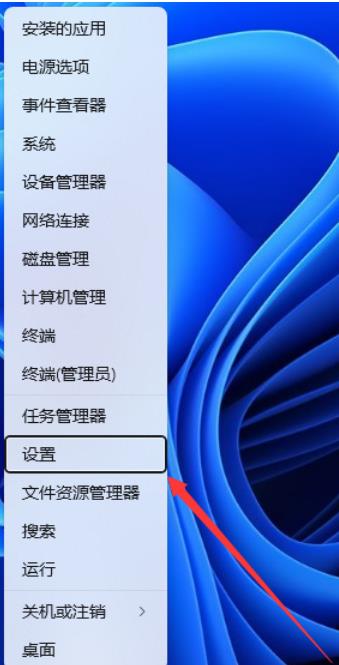
2、设置窗口,左侧边栏点击【时间和语言】,右侧点击【输入(触摸键盘、文本建议、首选项)】。

3、当前路径为:时间和语言--输入,点击触摸键盘右侧的【下拉】图标。
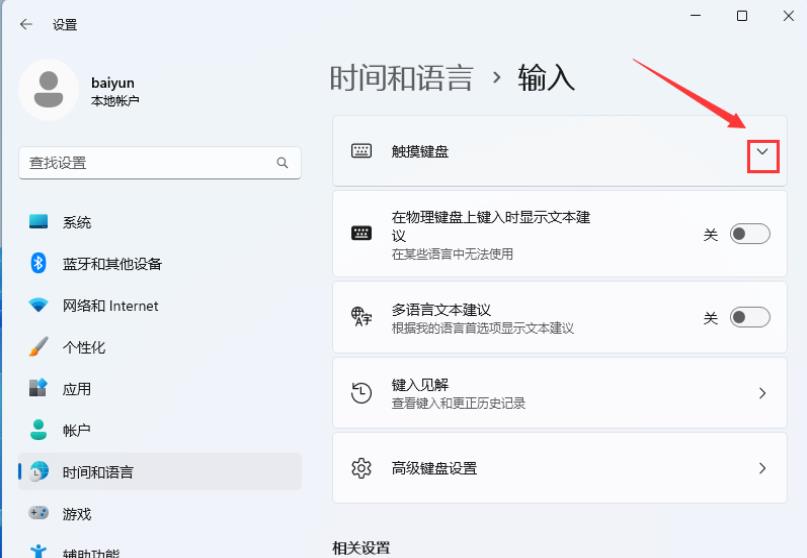
4、取消勾选【未连接键盘时显示触摸键盘】。
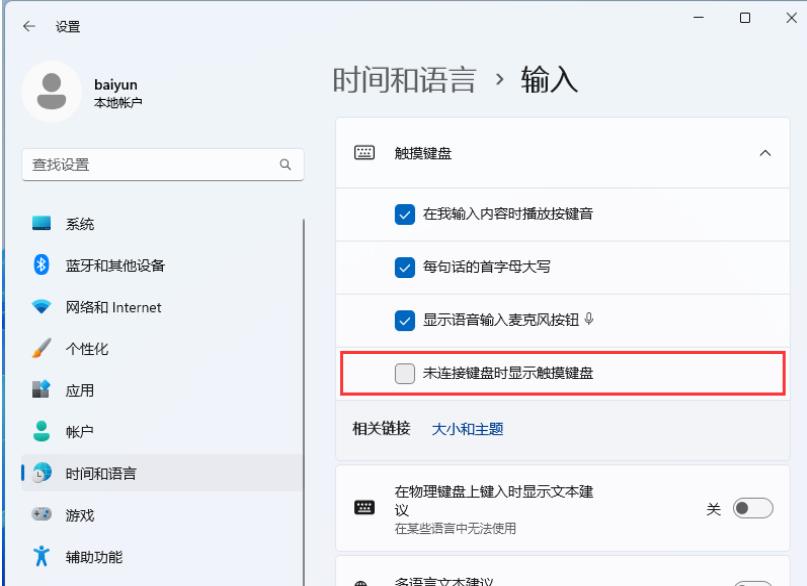
本篇关于《win11屏幕键盘自动弹出的解决方法》的介绍就到此结束啦,但是学无止境,想要了解学习更多关于文章的相关知识,请关注golang学习网公众号!
声明:本文转载于:脚本之家 如有侵犯,请联系study_golang@163.com删除
相关阅读
更多>
-
501 收藏
-
501 收藏
-
501 收藏
-
501 收藏
-
501 收藏
最新阅读
更多>
-
319 收藏
-
331 收藏
-
123 收藏
-
366 收藏
-
101 收藏
-
358 收藏
-
148 收藏
-
190 收藏
-
317 收藏
-
203 收藏
-
421 收藏
-
203 收藏
课程推荐
更多>
-

- 前端进阶之JavaScript设计模式
- 设计模式是开发人员在软件开发过程中面临一般问题时的解决方案,代表了最佳的实践。本课程的主打内容包括JS常见设计模式以及具体应用场景,打造一站式知识长龙服务,适合有JS基础的同学学习。
- 立即学习 543次学习
-

- GO语言核心编程课程
- 本课程采用真实案例,全面具体可落地,从理论到实践,一步一步将GO核心编程技术、编程思想、底层实现融会贯通,使学习者贴近时代脉搏,做IT互联网时代的弄潮儿。
- 立即学习 516次学习
-

- 简单聊聊mysql8与网络通信
- 如有问题加微信:Le-studyg;在课程中,我们将首先介绍MySQL8的新特性,包括性能优化、安全增强、新数据类型等,帮助学生快速熟悉MySQL8的最新功能。接着,我们将深入解析MySQL的网络通信机制,包括协议、连接管理、数据传输等,让
- 立即学习 500次学习
-

- JavaScript正则表达式基础与实战
- 在任何一门编程语言中,正则表达式,都是一项重要的知识,它提供了高效的字符串匹配与捕获机制,可以极大的简化程序设计。
- 立即学习 487次学习
-

- 从零制作响应式网站—Grid布局
- 本系列教程将展示从零制作一个假想的网络科技公司官网,分为导航,轮播,关于我们,成功案例,服务流程,团队介绍,数据部分,公司动态,底部信息等内容区块。网站整体采用CSSGrid布局,支持响应式,有流畅过渡和展现动画。
- 立即学习 485次学习
